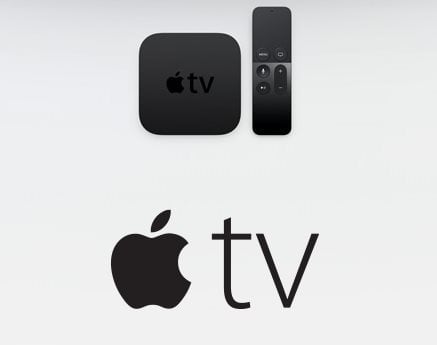
Uusi Apple TV (4th gen) tvOS: n käyttö on parantanut digiboksin käyttökokemusta verrattuna toiseen tai toiseen 3. sukupolven mallit. Jos sait laitteen juuri tai olet ollut käyttäjä ensimmäisestä päivästä lähtien, tässä on lisää vinkkejä siitä, miten saat enemmän irti siitä.
Jos olet uusi omistaja, tutustu artikkeliin: Vinkkejä uuden Apple TV: n käytön aloittamiseen.
Apple TV -vinkkejä
Apple TV on mennyt pitkälle, kun kirjoitin ensimmäisistä vaikutelmistani laitteesta. Tuolloin näytti siltä, että Apple oli julkaissut keskeneräisen tuotteen. Useiden päivitysten ja joukon uusia sovelluksia jälkeen se on kuitenkin paljon parempi laite kotiviihdettä varten.
Siirry esittelytilaan
Haluatko palata takaisin ja kokea päivän uudelleen, kun näit ensimmäisen kerran Apple TV: n toimivan Applen vähittäiskaupassa? Voit laittaa sen demotilaan. Yksinkertaisesti päätä Asetukset> Yleiset ja korosta Noin ja paina sitten kaukosäätimen Toista / Tauko-painiketta neljä kertaa. Kytke sitten esittelytila päälle.
Seuraavaksi voit valita vähittäiskaupan demotilan tyypiksi joko Apple Store tai Channel.
Vieritä seuraavalla näytöllä alaspäin ja valitse Käytä muutoksia. Laatikko käynnistyy uudelleen, ja kun se tulee takaisin, sillä on Applen luoma näytönsäästäjä, joka silmukkaa toistuvasti – aivan kuten näkisit vähittäiskaupassa. Muista, että demotilassa suurin osa asetuksista on harmaana eikä niitä ole käytettävissä.
Voit myös käydä läpi käyttöliittymän ja tarkistaa yksittäisiä ominaisuuksia, mutta se rajoittaa paljon mitä voit tehdä. Et voi esimerkiksi ladata mitään sovelluksia esittelytilassa.
Sammuta esittelytila ja palaa normaaliin toimintaansa noudattamalla samoja yllä olevia ohjeita ja sammuttamalla se.
Kirjoitusvinkkejä
Helpoin tapa kirjoittaa uusi Apple TV on yhdistää Bluetooth-näppäimistö, varsinkin kun määrität kaikkia tilejäsi. Jos sinulla on kuitenkin vain Siri-kaukosäädin, on olemassa tapoja, jotka helpottavat käyttöä näyttönäppäimistön kanssa.
Voit vaihtaa isojen ja pienten kirjainten välillä nopeasti painamalla kaukosäätimen Toista / Tauko-painiketta. Voit myös viedä hiiren minkä tahansa kirjaimen päälle ja pitää kosketuslevyä alhaalla, niin saat vaihtoehtoisia merkkejä.
Käytä ään sanelua
Kun Apple TV päivitettiin tvOS 9.2: een, yksi lisäominaisuuksista oli ään sanelu. Voit käyttää tätä kaukosäätimen avulla syöttääksesi kirjautumistunnuksesi sovelluksille, kuten Netflix tai HBO Now.
Ota sanelu käyttöön siirtymällä tekstikenttään, kuten haku Netflixissä tai YouTubessa. Pidä Siri-painiketta painettuna ja valitse Käytä sanelua. Kun se on otettu käyttöön, pidä Siri-painiketta (mikrofoni) painettuna ja puhu.
Tee Siri kelaus taaksepäin kuullaksesi mitä kaipaat
Se tapahtuu koko ajan, kun katsot elokuvaa. Sinua häiritsee ja kaipaat jotain tärkeää, jonka hahmo sanoi. Mikä voisi olla Sirin tyylikkäin ominaisuus, voit tehdä siitä kelata ohjelmaa 30 sekuntia, jotta voit kuulla jääneen vuoropuhelun.
Paina Siri-painiketta (mikrofoni) kaukosäätimessä ja sanoa: ”Mitä he sanoivat?”. Elokuva kääntyy 30 sekuntia taaksepäin ja ottaa tekstityksen käyttöön. Jälkimmäinen on välttämätöntä, jos et vain pysty selvittämään, mitä hahmo sanoo. Erinomainen ominaisuus, jonka jokaisen pitäisi löytää hyödyllinen!
Mutta se ei ole kaikki…
Tutustu näihin muihin vinkkeihin ja temppuihin, joiden avulla saat enemmän irti uudesta Apple TV: stäsi.
- Mahtavia näytönsäästäjävinkkejä uudelle Apple TV: lle
- Ilmaiset App Storen temput uudelle Apple TV: lle
- Plexin käytön aloittaminen Apple TV: ssä
- Hallitse, kun Apple TV menee nukkumaan
- Kuinka käyttää iOS Remote -sovellusta
Kun Apple TV päivittyy jatkuvasti; jaamme lisää vinkkejä ominaisuuksien parantuessa.
Entä sinä? Onko sinulla uusi laatikko? Mitkä ovat suosikkivinkkejäsi, jotka haluat jakaa? Kerro meille alla olevasta kommenttiosasta.